Inkscape suomeksi
Tiedostojen käyttö
Uuden vektorigrafiikkatiedoston luominen
Uuden vektorigrafiikkaa sisältävän dokumentin luominen on yleensä ensimmäinen askel taiteen luomiseksi Inkscapella. Voit aina aloittaa olemassa olevalla dokumentilla, mutta on todennäköistä, että tyhjä dokumentti on parempi uudelle piirrokselle.
Uudet dokumentit on itsessään luotu olemassa olevasta dokumentista (joka tunnetaan mallinteena, englanniksi "template"), joka on olemassa käyttäjän profiilissa. Standardimalli tulee uuden asennuksen mukana, mutta käyttäjä voi muokata sitä haluamallaan tavalla, kuten mitä tahansa Inkscapen tiedostoa. Standardimallin lisäksi on olemassa valikoima muita malleja, jotka edustavat erilaisia mediatyyppejä; tätä listaa voi laajentaa käyttäjän luomilla lisämalleilla.
Kun Inkscape käynnistyy, uusi dokumentti avataan automaattisesti standardimallista. Jos uusi dokumentti luodaan olemassa olevasta Inkscapen instanssista, uusi Inkscapen ikkuna avataan.
Kuinka käytetään
Uusi tiedosto voidaan luoda useammalla tavalla:
-
Valitse Tiedosto valikkopalkista (avaa listan kaikista saatavilla olevista malleista, ylimpänä Oletus)
-
Paina Ctrl + N (luo uuden dokumentin oletusmallista)
- Napsauta Luo uusi dokumentti oletusmallista komentopalkissa (luo uuden dokumentin oletusmallista)
Muokataksesi dokumentin ominaisuuksia (kuten sivun koko, oletusarvoiset yksiköt, jne.), valitse Tiedosto > Asiakirjanvalikosta tai paina Ctrl + Shift + D.
Asiakirjan avaaminen
Uuden tiedoston luomisen sijasta voi olla tarpeen avata olemassa oleva SVG -vektorigrafiikkatiedosto. Tämä prosessi voi olla hyödyllinen:
-
vanhan dokumentin muokkaaminen;
-
jonkin dokumentin osan käyttäminen uudestaan jossain toisessa dokumentissa;
-
analysoidaan menetelmä kuvan luomiseen, varsinkin koodin katsominen Inkscapen XML-lähdekoodieditorissa;
-
dokumentin tallennus uudessa tiedostomuodossa.
Kuinka käytetään
Tiedostojen avaamiseen on pari menetelmää:
- Avaa... - Avaa tiedoston uudessa ikkunassa muokkausta varten. Tekee kaikesta työstä täysin riippumatonta muista samaan aikaan avoimista asiakirjoista.
- Valitse valikosta Tiedosto >
- Paina Ctrl + O
- Napsauta Avaa-kuvaketta komentopalkissa
- Tuo...- Tuo tiedoston tällä hetkellä aktiiviseen asiakirjaan, jonka parissa työskentelet. Tuodusta tiedostosta tulee kohde valmiiksi avoinna olevaan dokumenttiin.
- Valitse Tiedosto > Tuo...
- Paina Ctrl + I
- Napsauta Tuo -kuvaketta komentopalkissa
Kohteita on mahdollista siirtää asiakirjasta toiseen käyttämällä kopioi/liitä -toimintoja, mutta vain jos avattu asiakirja oli avattu alkuperäiseen toimivaan sovellukseen.
Vaikka Inkscape voi tuoda useita tiedostotyyppejä, sillä voi muokata vain SVG-tiedostoja; niinpä jokainen tuotu tiedosto muutetaan SVG-muotoon. Tämä merkitsee, että tietoja voidaan menettää tai ne voivat muuttua tuotaessa.
Asiakirjan tallentaminen
On monta tapaa tallentaa tiedostoja:
- - tallentaa dokumentin sen nykyisellä tiedostonimellä. Jos dokumentti on uusi eikä sitä vielä ole tallennettu, tiedostontallennusikkuna avautuu. Käyttäjä voi valita tiedoston sijainnin ja nimen.
- Valitse valikosta Tiedosto > Tallenna
- Paina Ctrl + S
- Napsauta Tallenna asiakirja -kuvaketta komentopalkissa
- - tallentaa uuden kopion tiedostosta toisella tiedostonimellä. Tämä uusi tallennettu tiedosto on automaattisesti se, jonka parissa työskennellään, joten tulevat muutokset tallennetaan uuteen tiedostoon. Tästä voi olla apua tallennettaessa tiedostosta eri versioita työn edistyessä.
- Valitse Tiedosto > Tallenna nimellä... valikosta
- Paina Ctrl + Shift + S
- Tallenna kopio... - tallentaa nykyisen SVG-tiedoston tarkan kopion toisella nimellä mihin tahansa käyttäjän määrittämään paikkaan. Tämä kopio on erillinen nykyisestä työtiedostosta, jopa tallennuksen jälkeen. Sen päälle voi tallentaa valitsemalla Tallenna kopio...uudestaan valikosta. Tästä voi olla apua tallennettaessa tiedostoa työn edistyessä.
- Valitse valikosta Tiedosto > Tallenna kopio...
- Paina Ctrl + Shift + Alt + S
- Tallenna bittikartta... - tallentaa bittikarttarenderöinnin SVG-tiedostosta tai sivulla olevista kohteista. Nykyisin renderöi vain PNG-muodossa.
- Valitse valikosta Tiedosto > Tallenna bittikartta...
- Paina Ctrl + Shift + E
- Napsauta Tallenna asiakirja tai valinta bittikartaksi -kuvaketta komentopalkista
Tallenna tiedosto -ikkuna
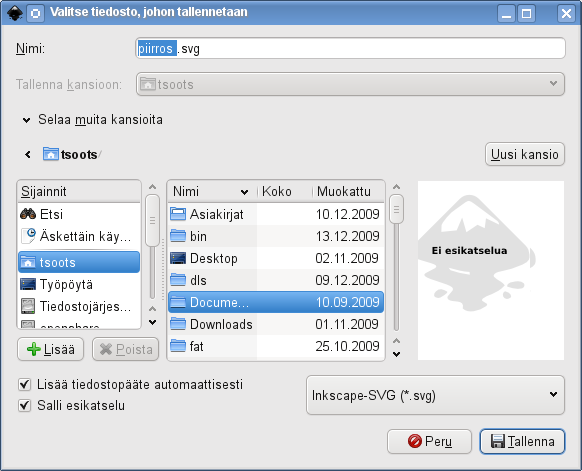
Nimi
Määrittelee uuden tiedostonimen. Jos Lisää tiedostopääte automaattisesti ikkunan alaosassa on valittuna, tiedostopäätteitä ei tarvitse kirjoittaa käsin.
Hakemisto- ja tiedostopaneelit
Ikkunan keskiosan vasemmalla puolella oleva paneeli mahdollistaa nopean pääsyn standardihakemistoihin ja kirjanmerkittyihin hakemistoihin; oikealla oleva paneeli listaa hakemistojen sisällön.
Tyyppi
Tarkentaa tiedostomuodon tiedoston tallentamiseen.
Inkscape SVG (oletusarvoinen tiedostotyyppi) on SVG-spesifikaation laajennus, jota Inkscape käyttää luonnollisena tiedostomuotonaan. Inkscape SVG sisältää merkintäkieltä, jolla määritellään polkutehosteiden kaltaiset erikoistehosteet, joita ei määritellä SVG-spesifikaatiossa, mutta jotka on silti tärkeää tallentaa tiedostoon. Vaikka monet SVG-sovellukset avaavat Inkscapen SVG-tiedostot, eivät tiedostot välttämättä renderöidy odotetusti noissa ohjelmissa, jos SVG-standardiin sisältymättömiä ominaisuuksia käytettiin tiedostossa.
Perus-SVG on standardi-SVG:tä ilman Inkscapen omia merkintöjä. Käytä perus-SVG:tä parhaaseen toimivuuteen muissa sovelluksissa, joilla tiedosto ehkä avataan.
Alla on lisätietoa muista Inkscapen tukemista tiedostomuodoista.
Usein käytetyt tiedostomuodot
.svg
On olemassa muutamia SVG-tiedostomuodon versioita, joita Inkscape voi käyttää:
Inkscape svg on Inkscapen oletusarvoinen formaatti, joka pitää jokaisen muodon mahdollisimman helposti muokattavana.
Perus-svg on suositeltu SVG-formaatti käytettäväksi Inkscapen ulkopuolella. Se on täysin yhteensopiva W3C-spesifikaation kanssa. Tässä tiedostomuodossa monet muodot (varsinkin primitiivit) muutetaan poluiksi.
Adobe Illustrator -svg (Adobe Illustrator 9+) on svg-formaatti, joka on tuotu Adobe Illustrator-ohjelmasta, ja käyttää sen spesifikaatiota. Huomaa: nämä tiedostot on nimetty loppupäätteellä .ai.svg ja Inkscape voi vain avata/tuoda niitä.
.svgz (pakattu)
Pakatut SVG-tiedostot käyttävät gzip-pakkausta. Pienempi tiedostokoko nopeampaa verkkoon lataamista varten. Inkscape voi tallentaa .svgz -tiedostot sekä Pakattu Inkscape-svg että Pakattu perus-svg muodossa.
Tiedostomuoto, jonka Adobe on kehittänyt. PDF-tiedostot voivat sisältää minkä tahansa sekoituksen tekstiä, kirjasintyyppejä, kuvia ja vektorigrafiikkaa. PDF-tiedostot toimivat monissa eri ohjelmissa, käyttöjärjestelmissä ja laitteistoissa, mutta säilyttävät silti samat formaatit, taiton ja ominaisuudet, joita dokumentin luoja tahtoi käyttää.
.xaml
EXtensible Application Markup Language. Microsoft kehitti sen määrittelemään Windows Vista -käyttöjärjestelmän graafisen käyttöliittymän.
.png
PNG (Portable Network Graphics) on rasterikuvaformaatti, jota W3C suosittelee, ja jonka tulisi lopulta korvata GIF -kuvaformaatti. Se käyttää tappiotonta pakkausta ja tukee alphaa kuvien läpinäkyvyyttä varten.
.bmp
Yksinkertainen rasterikuvaformaatti. BMP-tiedostot ovat pakkaamattomia, joten ne ovat isompia kuin muiden rasteriformaattien tiedostot, kuten PNG ja JPG. Huomaa: Inkscape voi vain avata/tuoda BMP-tiedostoja.
.jpg, .jpeg
Rasteritiedostoformaatti, jota käytetään yleisesti valokuvia varten internetissä, sillä JPEG -kuvat voidaan pakata ja niistä tulee hyvin pieniä tiedostoja. Pakkausmenetelmä aiheuttaa jonkin verran yksityiskohtien menetystä, joten pakkauskerroin voidaan asettaa tiedoston koon ja laadun väliseen tasapainoon. monet digitaalikamerat tallentavat myös kuvat JPEG-formaatissa. Huomaa: Inkscape voi vain avata/tuoda JPEG-tiedostoja.
.tiff
Tiff (Tagged Image File Format) on taipuisa rasterikuvaformaatti, joka on kehitetty ammattimaista painoprosessia varten. Tiff-tiedostot ovat hyvin taipuisia ja tukevat monia väriluokkia, myös alpha-kanavia. Monet pakkausmuodot ovat mahdollisia tiff-tiedostojen kanssa, kuitenkin niiden suurempi koko tekee niistä sopimattomia verkkokäyttöön. Huomaa: Inkscape voi vain avata/tuoda TIFF-tiedostoja.
.ps, .eps, .epsi
PS (PostScript) on sivunkuvauskieli, jonka loi Adobe 1980-luvun alussa. Ensimmäinen ohjelmisto/laitteisto-riippumaton formaatti, joka voi sisältää tekstiä, rasterikuvia ja vektoripiirroksia. Siitä tuli nopeasti kaupallisten tulostimien tärkein kieli. Nyt se alkaa ikääntyä ja pdf korvaa sen.
EPS (Encapsulated PostScript) on ps-tiedostoformaatin osa, joka siirtää graafisia kuvia eri ohjelmien välillä. EPS-tiedostot sisältävät PostScript-koodia ja mahdollisen esikatselukuvan TIFF, WMF, PICT tai EPSI -formaatissa.
EPSI (Encapsulated PostScript Interchange) on rasterikuvaformaatti, jota käytetään esikatselukuvana EPS-tiedostoista. Sisältää vain 7-bittistä ASCII-dataa, jota voidaan käyttää alueilla, jotka eivät tue TIFF, WMF tai PICT -formaatteja.
.dxf
Kaksiulotteinen ja kolmiulotteinen grafiikkatiedostoformaatti, jonka Autodesk kehitti AutoCAD -järjestelmää varten. Nyt käytännössä kaikki PC:llä toimivat CAD-järjestelmät tukevat sitä. DXF on standardi tiedostoformaatti teknisten piirrosten tekemiseen koneenrakennus- ja rakennusteollisuudessa. Huomaa: Inksape voi vain tallentaa DXF-tiedostoja.
.xcf
Luonnollinen formaatti GIMP -kuvankäsittelyohjelmalle. Hyvin taipuisat XCF-tiedostot voivat sisältää alpha-kanavia, läpinäkyvyyttä, polkuja, nykyisen valinnan ja tasoja (jotka pidetään tallennettaessa Inkscapesta). Huomaa: Inksape voi vain tallentaa XCF-tiedostoja.
.gif
Rasterikuvaformaatti, joka on rajoitettu 256:een väriin. GIF-tiedostot ohittavat tämän rajoituksen kustomoimalla omat palettinsa sopimaan kuvan vaatimiin väreihin. GIF-formaattia käytetään usein internetissä logoja ja animoituja logoja varten, sillä se on pienikokoinen ja siihen voi lisätä läpinäkyvyyttä (GIF-tiedostot voivat sisältää monta kuvaa, mikä mahdollistaa perusanimoinnin katsottaessa verkkoselaimen kautta). Huomaa: Inksape voi vain avata/tuoda GIF-tiedostoja.
.zip
(Compressed Inkscape SVG with Media). Tämä vaihtoehto tallentaa piirroksen Inkscape SVG -tiedostona ja pakkaa sen sitten kaikkien linkitetyiden grafiikkatiedostojen kanssa ZIP-tiedostona. Tuloksena olevaa pakattua tiedostoa Inkscape ei voi lukea, mutta kun se on purettu Inkscape voi avata SVG-tiedoston. Huomaa: Inkscape voi vain tallentaa ZIP-tiedostoja.